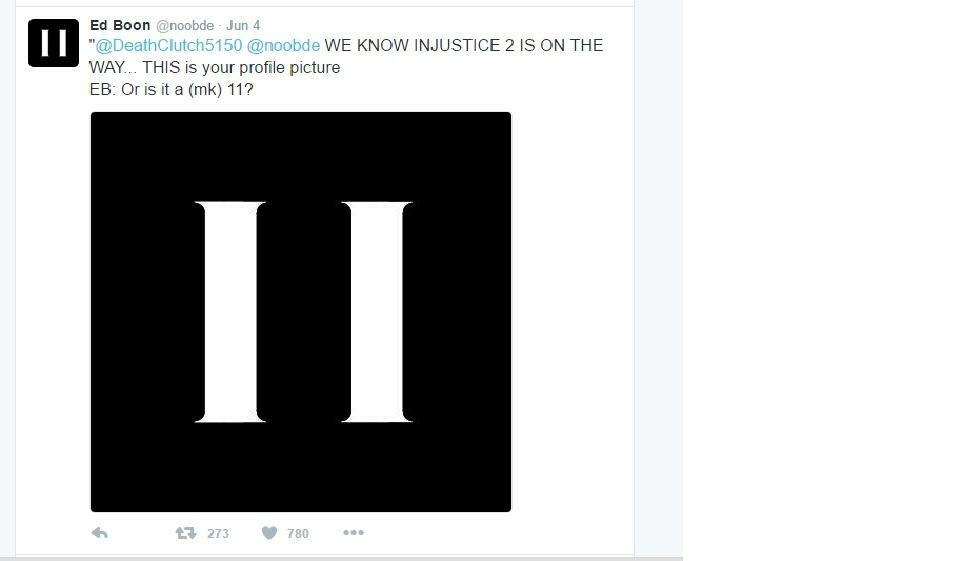- Через драйвер захисту від копіювання в іграх Гаррі Поттера користувачі Windows 10 не можуть грати в гру на своєму ПК.
- Ця стаття досліджує кілька обхідних шляхів, які можуть допомогти вам зіграти в Гаррі Поттера та Чарівника на ПК з Windows 10.
- Ви можете зіграти в цю стару класичну гру на своїй новій системі Windows 10 за допомогою нових патчів.
- Іншим рішенням було б щоб запустити гру в режимі сумісності.
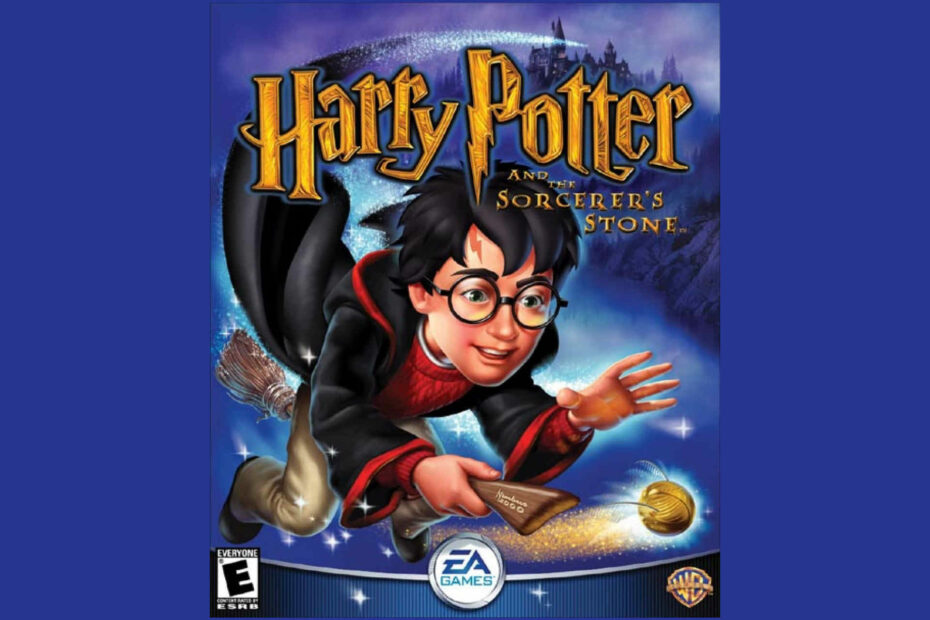
Це програмне забезпечення буде виправляти поширені помилки комп'ютера, захищати вас від втрати файлів, шкідливого програмного забезпечення, відмови обладнання та оптимізувати ваш ПК для досягнення максимальної продуктивності. Вирішіть проблеми з ПК та видаліть віруси зараз за 3 простих кроки:
- Завантажте інструмент відновлення ПК Restoro що поставляється з запатентованими технологіями (патент доступний тут).
- Клацніть Почніть сканування знайти проблеми з Windows, які можуть спричинити проблеми з ПК.
- Клацніть Відремонтувати все щоб виправити проблеми, що впливають на безпеку та продуктивність вашого комп’ютера
- Restoro завантажив 0 читачів цього місяця.
Вийшов у 2001 році на ПК, Гаррі Поттер і Чарівник - це популярна пригодницька відеоігра з елементами платформи, опублікована EA.
Однак через функцію захисту авторських прав у гра, користувачі не можуть грати в Гаррі Поттера та Чарівницький камінь у Windows 10.
Користувачі можуть успішно встановити гру за допомогою ігрового диска. Однак при запуску гри нічого не відбувається. Зазвичай це відбувається через те, що драйвер захисту авторських прав не працює на вашому ПК.
Все ще цікавитесь, чи можете ви зіграти Гаррі Поттера та Чарівника на камені на ПК з Windows 10? Так, це можливо. Ти можеш грати в багато старих ігор на Windows 10 за допомогою сторонніх інструментів, таких як GoG.
У цій статті ми розглянемо кілька обхідних шляхів, щоб зіграти в цю популярну гру Гаррі Поттера на ПК з Windows 10.
Як мені зіграти Гаррі Поттера та Чарівний камінь на W10?
1. Запустіть гру в режимі сумісності
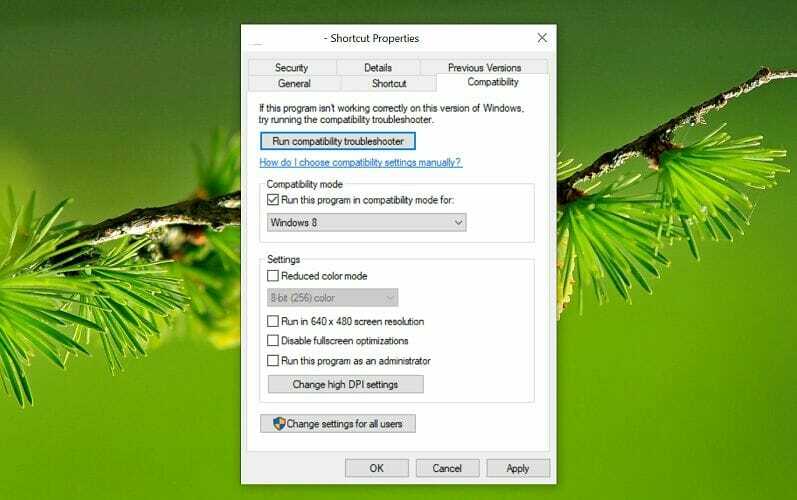
- Знайдіть і клацніть правою кнопкою миші ярлик гри Гаррі Поттер і Чарівник.
- Виберіть Властивості.
- Відкрийте Сумісність вкладку.
- Перевірте Запустіть цю програму в режимі сумісності коробка під Режим сумісності розділ.
- Вибирайте Пакет оновлень 3 для Windows XP зі списку ОС.
- Клацніть Подати заявку, і гараздщоб зберегти зміни.
- Після збереження змін двічі клацніть на ярлику гри, щоб перевірити, чи працює.
Windows 10 має вбудований режим сумісності, що дозволяє запускати програми, створені для старішої версії Windows, на новішій версії Windows.
Якщо проблема не зникає, перевірте, чи є у вас папка secdrv.sys у папці гри. Ви також можете перевірити властивості файлу ігор ‘.exe для отримання додаткової інформації.
З Starforce, Macrovision та Securom є одними з драйверів захисту, відхилених Windows 10. Ця проблема зазвичай виникає, якщо ви намагаєтесь встановити гру з компакт-диска.
2. Встановіть гру за допомогою патча
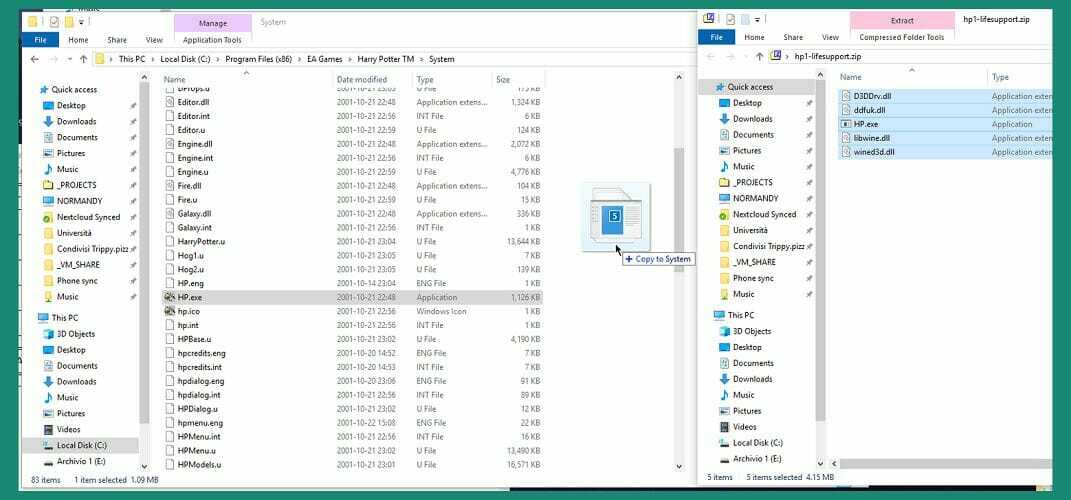
- Перш ніж ми продовжимо, як використовувати патч, переконайтесь, що у вас є оригінальний диск і дійсний серійний номер гри.
- Вставте диск і встановіть гру.
- Обов’язково створіть ярлик гри на робочому столі.
- Після встановлення гри не запускайте її.
- Якщо ярлик не розміщується автоматично, перейдіть до папки встановлення гри, клацніть правою кнопкою миші на файлі exe та виберіть Створіть ярлик.
-
Завантажте ці виправлені файли на свій комп’ютер:
Новий патч
Старий патч - Витягніть завантажені файли в папку гри.
- Щоб знайти папку гри, клацніть правою кнопкою миші на ярлику та натисніть Відкрийте розташування файлу.
- Після вилучення всіх файлів запустіть гру за допомогою ярлика на робочому столі.
Перший запуск може зайняти деякий час. Якщо він запитає, який 3D-пристрій використовувати, виберіть Direct3D Support.
Після завантаження гри перейдіть до «Параметри» та змініть роздільну здатність на 1024 x 768 та глибину кольору на 32-бітну.
Щоб збільшити роздільну здатність гри, вам потрібно відредагувати «ini-файл ігор». Однак редагування файлу може призвести до збою гри.
"Гаррі Поттер і Чарівник" - це популярна екшн-пригодницька гра, заснована на популярній серії та романі про Гаррі Поттера.
Наші рішення допомогли вам вирішити проблему? Залиште нам свою відповідь або, можливо, інші пропозиції щодо її вирішення у розділі коментарів нижче.
 Проблеми все ще виникають?Виправте їх за допомогою цього інструменту:
Проблеми все ще виникають?Виправте їх за допомогою цього інструменту:
- Завантажте цей інструмент відновлення ПК оцінено Чудово на TrustPilot.com (завантаження починається на цій сторінці).
- Клацніть Почніть сканування знайти проблеми з Windows, які можуть спричинити проблеми з ПК.
- Клацніть Відремонтувати все виправити проблеми із запатентованими технологіями (Ексклюзивна знижка для наших читачів).
Restoro завантажив 0 читачів цього місяця.
![Емулюйте і грайте Lineage 2 Revolution на своєму ПК [2019 GUIDE]](/f/6eced9d06a9d6b35c39de0c7d33c986c.jpg?width=300&height=460)